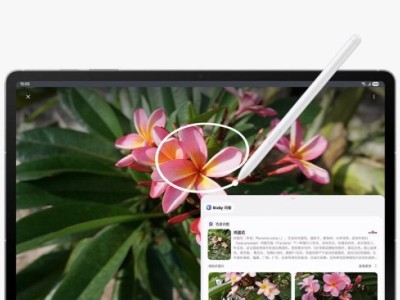随着科技进步和经济生活的提升,大家联网使用的智能设备已经越来越多。你有想象过一个场景,就是当遇到一个好文件的时候,你只需要手指轻松一点,就能实现遥控分布在不同地方的电脑、手机、平板电脑、智能电视、盒子、路由器等等智能设备,同时进行远程下载吗?
什么是远程下载?
通俗点来讲,就是分布在家里、公司或各个地方的手机、电脑、电视、盒子和路由器等智能设备,只要是开着并且联网的,就可以被你随时随地远程遥控管理下载,包括查看下载、添加下载、删除下载、暂停下载等。
有哪几种好方式,能为你的智能设备快速进行远程下载呢?
方法一:使用迅雷7客户端
方法二:使用迅雷远程下载页面或客户端
方法三:使用迅雷快传页面或客户端
方法四:使用迅雷离线下载页面或客户端
方法五:使用与迅雷合作的智能设备的客户端(如小米手机/路由器APP)
方法六:相关合作站点直接一键下载
方法一:使用迅雷7客户端

1.在电脑上打开迅雷7客户端,登录迅雷账号,点击右边的小工具,进入远程下载
2.以各设备共同连接同一小米路由器Wifi为例,进入远程下载后,你会发现所有连接了的设备都会显示在左侧,包括手机、平板,以及PC设备都会出现。不管该设备是否在你手边,你都可以在迅雷7上直接查看并进行文件的下载管理。当然,连接了你的路由Wifi的朋友的设备也是可以加入进来一起控制的。
3、如果你正在操作的电脑和各个智能设备不在一个地方、没连接同一个Wifi,那也没关系,只要提前绑定好相应的智能设备,一样可以随时随地通过迅雷7进行远程下载。如下图,在迅雷7远程下载界面选择左边的“新建”功能,弹出的对话框里将你需要下载文件的链接粘贴进去,然后左下角选择存储的设备,完成之后点击确定下载即可。
小贴士:在“新建”下载里可以选择“新建下载任务,本地BT文件,新建批量任务”,有时候我们需要下载很多东西,是可以一次性添加所有地址,每次100个以内都支持。
有些朋友也许会问,为啥要这么麻烦,直接像平时那样找到文件,然后进行迅雷下载,选择存储位置不就可以了吗?其实这样不是远程下载,只是普通的下载到本地,只要电脑关机或客户端推出了,下载也就停止了。而我们在远程下载里进行的任务,是遥控智能设备来执行的,所以即使电脑关机或客户端退出了,智能设备依然在下载,这才是远程下载的精妙所在。
方法二:使用迅雷远程下载页面及客户端
找到想要下载的文件,登录迅雷远程下载官网(http://yuancheng.xunlei.com ),或进入迅雷远程下载客户端主页面,选择需要下载的设备,即可快速进行远程下载的所有操作管理。

方法三:使用迅雷快传页面及客户端
1.找到想要下载的文件,登录迅雷快传官网(http://kuai.xunlei.com ),或进入迅雷快传客户端主页面,点击“离线—远程下载”。

2.系统会自动跳转到迅雷远程下载管理界面,选择需要下载的智能设备即可。

方法四:使用迅雷离线下载页面或客户端
找到想要下载的文件链接,登录迅雷离线下载官网(http://lixian.vip.xunlei.com ),或打开迅雷离线下载客户端,进入下载板块,选择已绑定的各种移动智能设备,即可对文件进行远程下载;当然,也能够对各个不同设备中的下载任务进行暂停、删除等各种下载管理操作。

小贴士:当然支持远程下载的迅雷产品还有很多,本次小编暂且只例举以上3个,其它待大家慢慢发掘。还有一个不用搜索一步到位的方法,就是如果大家平时上网的时候,随手将一些感觉有用的文件收藏到自己的迅雷离线空间里,这样无论身处哪里,随时随地都能一键点击直接远程下载。不用担心迅雷离线空间不够用,使用迅雷白金会员卡,离线空间一定大到你用不完。
方法五:使用与迅雷合作的智能设备的客户端
目前使用迅雷远程下载技术的智能设备众多,有小米电视、小米盒子、小米路由器、华为盒子、百事通小红盒子、磊科路由器等等,以小米路由器为例,首先网络连接好小米路由器,在手机端安装好小米路由器APP之后,进入应用中心,下载安装迅雷相关产品APP,并进行迅雷帐号登录及关联,后续即可轻松进行文件的远程下载管理。

方法七:相关合作站点直接一键下载
借助迅雷远程下载技术,在一些影视合作站点上,直接可以一键将文件远程到相应的智能设备中。以小米路由器合作站点为例,找到你想要的文件进入详情页,点击“一键下载到小米路由”即可进行远程下载。

关于迅雷远程下载的方法,今天小编就先暂时整理这么多。随着迅雷产品的日益丰富和远程下载技术的不断开放合作,未来支持的产品和其它更便捷的方法一定会越来越多,大家就拭目以待吧。